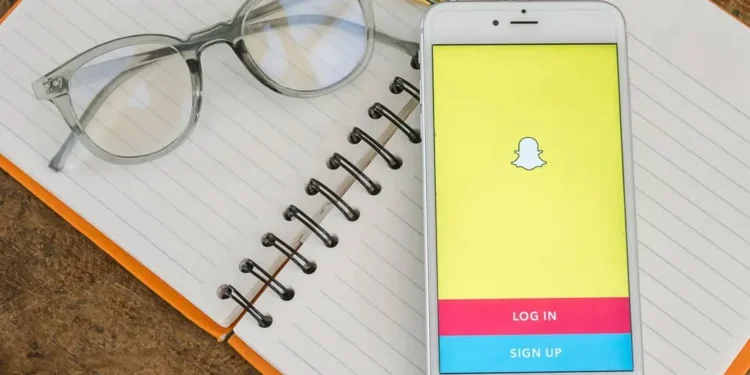Hvad der gør Snapchat anderledes end alle andre sociale medieplatforme er den flygtige karakter af dets indhold . Alt fra snaps til historier forsvinder inden for 10 sekunder til 24 timer, i modsætning til andre sociale medieplatforme, hvor de kan dvæle for evigt. Derefter er der selvfølgelig ekstremt sjove filtre og linser for at øge æstetikken i dit indhold.
På trods af sine frynsegoder har den sociale medieverden sine mørke sider. Det kan påvirke din mentale sundhed på grund af den konstante kamp for at se bedst ud eller vise dit bedste liv. Desuden går nogle privatlivets fred og sikkerhedsmæssige bekymringer hånd i hånd med enhver social medieplatform.
Så hvis du på grund af nogen privatliv eller fortrolighedsårsager ønsker at slippe af med dine Snapchat -data, kan du slette dem.
Hurtigt svarDu kan slette alle dine Snapchat -data – minder, snaps, chats og andre ved at slette din konto. Efter 30 dages sletning sletter Snapchat din konto permanent sammen med alle data. Tilsvarende, hvis du ikke ønsker at tage det ekstreme mål for at slette din konto, kan du rydde dine minder for gemte snaps og historier. Du kan også rydde samtale, søgehistorik, cache og andre data separat.
Så lad os se nærmere på at rydde dine Snapchat -data.
Sletning af Snapchat for at rydde Snapchat -data
Hvis du frygter, at nogen får deres hænder på dine private data om Snapchat og misbruger dem, kan du slette dine Snapchat -data.
At slette alle data fra Snapchat, der kan forårsage gener i fremtiden, er den mest rationelle beslutning. Det vil løse dine fortroligheds- og privatlivets fred og også lette dit sind.
Du kan dog ændre din adgangskode eller kontakte Snapchat -support , hvis du frygter, at nogen går på kompromis med dit privatliv.
Vidste du?Snapchat er blevet beskyldt for overtrædelse af brugernes private data . Rapporter indikerede involvering af Snapchat -medarbejdere i misbrug af brugernes personlige data (placering, snaps og telefonnumre.)
Snapchat -brugere har også været ofre for phishing -angreb i 2018 , foto lækager og hacks i 2014 .
I 2018 introducerede Snapchat imidlertid ende-til-ende-kryptering til fotos for at beskytte mod brud på brugernes private fotos (ikke for andre funktioner).
For at være ærlige er vi ikke berømte nok til at få vores data overtrådt af Snapchat -medarbejdere (medmindre nogle berømtheder læser dette). Men vi kan blive ofre for cyberkriminelle, hvis ikke omhyggelige.
For at slette din Snapchat -konto skal du gå sådan:
- Åbn Snapchat -appen .
- Klik på din Bitmoji i øverste venstre hjørne.
- Tryk på gearikonet i øverste højre hjørne.
- Rul til “Kontohandlinger” og vælg ” Slet konto .”
- Indtast dine loginoplysninger, tryk på ” Fortsæt ” og ” Bekræft ” din handling.
Hvad sker der, når du sletter din Snapchat -konto?
Når du sletter din konto, bliver den inaktiv (indtil du logger ind, før de 30 dage er gået). Så hvis du beslutter at gendanne din konto (som du øjeblikkeligt fortryder at have mistet den), har du disse 30 dage. Derefter mister du alt.
Efter 30 dages sletning mister du alle dine data, inklusive minder, venner, chats, fotos, videoer, snaps, historier, snap striber osv.
Hvis du ikke ønsker at tage ekstreme foranstaltninger som at slette din konto, kan du slette dine private minder , der er gemt på Snapchat.
Hvordan slettes private minder på Snapchat?
Hvad er minder på Snapchat?Snapchat -minder indeholder alle dine private samlinger af gemte snaps og historier , der kun er synlige for dig, indtil du deler dem. Når du opretter et snap, kan du dele den med det samme og/eller gemme den. Hvis du sparer, ender det i dine minder.
Brugere kan se, redigere og dele disse gemte historier og snap når som helst.
Du kan slette minder, hvis du er bekymret for et brud på dit privatliv.
- Åbn Snapchat -appen på din mobile enhed.
- Stryg op fra bunden for at få adgang til “minder”.
- Vælg snaps og historier, du vil slette eller bruge knappen “Vælg alle” til at slette dem alle.
- Tryk på ” Slet .”
- Vælg ” Slet snaps ” for at slette dem.
Clearing af samtaler, søgehistorik, cache og andre på Snapchat
Du kan individuelt rydde mange dataklynger på Snapchat. For at rydde forskellige data, som Snapchat gemmer, skal du følge nedenstående trin:
- Åbn Snapchat på din mobile enhed.
- Tryk på din bitmoji i øverste venstre hjørne.
- Tryk på ikonet Indstillinger i øverste højre hjørne.
- Rul ned til afsnittet ” Kontohandlinger “.
- Vælg enhver mulighed, der starter med ” klar .”
- Bekræft ved at tappe ” klar .”
BemærkFor at rydde samtaler skal du trykke på “X” -knappen bag samtalen og bekræfte ved at ramme “Ryd”. Desværre kan du ikke rydde alle samtaler sammen. Du skal slette dem en efter en.
Når du sletter samtalen, sletter den kun den samtale for dig (kun på din side), ikke for din ven.
Sørg også for at ikke redde alle de meddelelser, du har gemt for at slette dem også.
Bundlinjen
Hvis du vil rydde Snapchat -data på grund af bekymringer om privatlivets fred, kan du gå så langt som at slette din konto. Når du har slettet din konto, vil Snapchat efter 30 dage slette alle dine data.
Tilsvarende kan du rydde nogle data ved at slette snaps eller historier, der er gemt i minder. Du kan også slette din samtale, cache, søgehistorik osv., Separat, hvis du ikke ønsker at slette din konto.
Så gå efter enhver mulighed, der giver dig bedre resultater eller sætter dit sind roligt, hvis du frygter nogen vil stjæle dine dyrebare Snapchat -data.
FAQS
Sletter clearing af Snapchat -cachen alle dine data?
Nej, clearingcache sletter kun midlertidigt lagrede data akkumuleret af din telefon for at få din app til at fungere. Over tid begynder disse data at opbygge og tage plads på din enhed. Sletning af det vil kun rydde plads på din enhed. Det vil også få appen til at køre hurtigere.
Slet afinstallation af Snapchat -data?
Når du afinstallerer Snapchat -appen, vil den kun rydde cachen og ingen andre nødvendige data. Dine venner kan stadig se dig og sende dig snaps og beskeder. Du mister ikke dine minder.
Sletter sletning af din Snapchat -konto også dine gemte meddelelser af andre?
Nej, at slette din Snapchat -konto sletter ikke nogen af dine meddelelser, der er gemt af dine venner. Hvis du vil slette samtalen på begge sider, skal du og dine venner slette samtalen manuelt sammen.